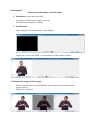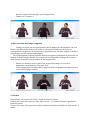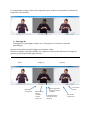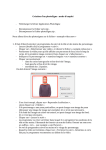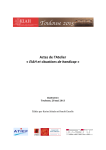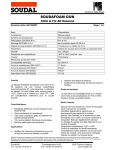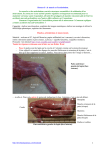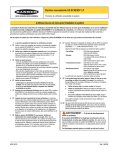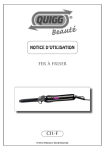Download Mode d`emploi de la version PC
Transcript
PhotoSignePC Création d’un photoSigne : mode d’emploi 1. -‐ -‐ 2. -‐ Installation (à faire une seule fois) Télécharger le fichier photosigne_setup.zip Décompresser le fichier et installer Initialisation Lancer (double clic) le programme « photoSigne » -‐ Cliquer sur « ouvrir une vidéo » et sélectionner le fichier vidéo à traiter. 3. Sélection des images-clé d’un signe -‐ Avancer dans la vidéo jusqu’au début du signe à traiter. Par exemple avancer jusqu’en 08.92 -‐ Cliquer sur « Capture» -‐ -‐ Avancer jusqu’à la fin du signe, par exemple 09.36 Cliquer sur « Capture » 4. Mise en forme de l’image composée L’image de droite est une superposition des 2 images clé sélectionnées. On voit bien les 2 positions des mains, par contre, au niveau des coudes ou de la tête, la superposition est gênante. On va donc faire disparaître une des deux images et ne faire réapparaître que les parties intéressantes. Les flèches gauche et droite à droite du bouton Capture permettent de parcourir les images clé dans l’image centrale. Le bouton Noir fait disparaître l’image clé courante dans l’image de droite, le bouton Blanc la fait réapparaître. -‐ Utiliser ces boutons pour se placer sur la première image clé et la faire disparaître en cliquant sur le bouton Noir. -‐ Faire réapparaître les mains dans l’image de droite en peignant les mains avec la souris dans l’image centrale. 5. Flèches Sélectionner une couleur de flèche à l’aide du bouton Couleur Choisir une forme de trajectoire (Arc, Aller-‐retour, …) à l’aide du bouton à gauche du bouton Couleur. Tracer, à la souris, une trajectoire entre les positions initiales et finales de chacune des 2 mains. Le programme corrige et lisse cette trajectoire pour la faire correspondre à la forme de trajectoire sélectionnée. 6. Sauvegarde Enregistrer le photosigne (cliquer sur « Enregistrer» et donner le nom du photoSigne). On peut créer plusieurs photoSignes sur la même vidéo : Effacer les images clé (bouton RAZ) et se déplacer dans la vidéo (flèches de l’image de gauche) jusqu’au prochain signe à traiter. Vidéo Images-‐clé Résultat Effacer l’ image-‐clé Sélectionner l’image courante comme image-‐clé Faire apparaître l’image-‐clé dans Résultat Faire disparaître l’image-‐clé dans Résultat Couleur des flèches Forme des trajectoires